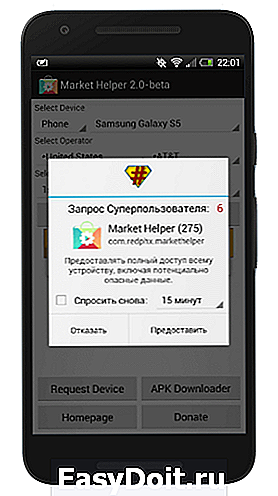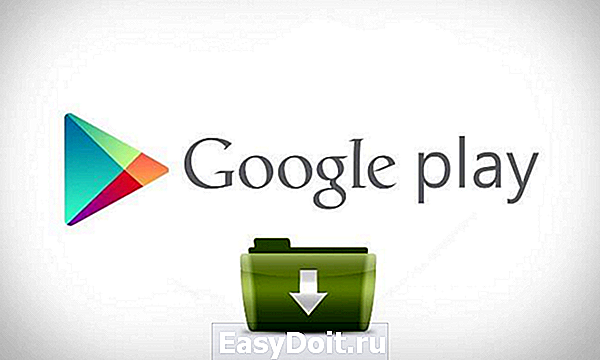Как создать американский аккаунт в Google Play?
Способы изменения страны в Google Play
Магазин Google Play включает в себя тысячи разнообразных приложений. Сервис условно делится на регионы, поэтому для большинства крупнейших стран существуют различные версии магазина Google Play. Как сменить регион – частый вопрос пользователей. Данная процедура осуществляется при помощи настроек аккаунта. Также можно воспользоваться сторонними программами, чтобы замаскировать свой IP-адрес, тем самым получив доступ к Гугл Плей другой страны.
Зачем нужно сменять страну
Причин этой манипуляции огромное множество. Многие люди активно путешествуют или часто бывают в командировках в других странах. Определенные приложения могут не работать в каком-либо государстве, поэтому появляется необходимость поменять страну своего аккаунта Google Play.
Изменение настроек аккаунта
Этот способ подойдет лишь тем, кто привязал к своему аккаунту Google Play банковскую карту. Это связано с тем, что при добавлении платежных данных вы указывали место своего проживания, в частности страну и город. Эти данные можно сменить, указав другую страну, после чего и Плей Market соответственно изменит страну.
Чтобы выполнить изменение проделайте следующие действия:
- В настройках аккаунта Google Play зайти в меню «Способы оплаты».
- Выбрать свою банковскую карту, а потом нажать кнопку «Изменить».
- В настройках карты указать страну, которая вам необходима в Гугл Маркет.
- Далее необходимо в настройках изменить свой домашний адрес. Следует указать адрес, который существует в выбранной стране.
- В меню «Адресная книга» назначаем ранее установленный адрес по умолчанию.
- Зайти в «Настройки» телефона, а потом выбрать пункт «Приложения».
- Найти Play Маркет, нажать на него.

- Выполнить очистку данных и кэша, нажав на соответствующие клавиши.

Если все выполнено верно, при повторном входе в Плей Market страна уже будет изменена согласно новым настройкам.
Маскировка IP-адреса при помощи сторонних приложений
Если у вас не привязана к аккаунту банковская карта, но вам срочно необходимо попасть в Google Play другой страны, можно воспользоваться VPN. В Play Маркет имеются несколько подобных приложений, которые помогут замаскировать ваш адрес под необходимую страну. Ярким примером является приложение TunnelBear VPN. Скачать его на ваше устройство можно в Google Play вашего региона.

Чтобы изменить страну в Гугл Маркет при помощи TunnelBear следует:
-
Скачать приложение на ваше устройство.
poandroidam.ru
Регистрация в Developer Console на Google Play для юр.лиц
Регистрация в Developer Console на Google Play
парни, хочу разместить своё приложение на google play. сам из минска. Непонятны седующие вопросы.
Регистрация Google Play Developer Console
Добрый день! Вопрос к тем кто недавно регистрировал аккаунт Google Play Developer Console, на каком.
Со скольки лет можно пользоваться google play developer console?
Мне 13 лет, я разработал приложение для телефонов и собираюсь его выложить в Google Play. Нигде не.
Google play Dev Console Откат версии приложения
Как откатить версию приложения в Google play Dev Console? На любую версию выдает ошибку
Регистрация в google play
Здравствуйте, возник ряд вопроссов: 1) 25$ надо оплачивать чтоб можно было продавать приложения.
мне кажется гуглу фиолетово — организация или нет
заводится отдельный аккаунт для юр.лица и регистрируемся через него в консоли, все равно там все поля можно потом поменять как угодно
| Меню пользователя Pablito |
| 19.02.2016, 19:26 | |
| 19.02.2016, 21:07 | 5 |
| 20.02.2016, 12:32 [ТС] | 6 |
|
В общем, разобрался более-менее, сам отвечаю на свой вопрос, может для архива пригодится кому-то ещё. Составил полный отчёт, используя, в основном, инфу в гугле и опираясь на рекомендации опытных разрабов. Шаг 1. Зарегистрируйте аккаунт разработчика Google Play Шаг 4. Добавьте необходимую информацию 2. Узнайте, какие валюты и диапазоны цен поддерживаются в разных странах. www.cyberforum.ru Создаем аккаунт в GoogleДля того, чтобы полноценно пользоваться всеми сервисами Google, необходимо создать в нем свою учетную запись. Единый аккаунт позволяет завести почтовый ящик, создавать и сохранять различные документы, пользоваться YouTube, Play Market и другим функционалом. В этой статье мы рассмотрим, как создать новый аккаунт в самой популярной поисковой системе. Для того, чтобы зарегистрироваться откройте Google и нажмите синюю кнопку «Войти» в правом верхнем углу экрана.
Под формой авторизации кликните по ссылке «Создать аккаунт».
В форме регистрации справа введите данные о себе: Имя, Фамилия, имя пользователя (логин), пол, дату рождения, номер телефона. Имя пользователя может содержать только латинские символы, цифры и точки. Придумайте пароль и подтвердите его. Оптимальная длинна пароля — от восьми символов. Гугл собирает эти данные в целях обеспечения безопасности аккаунта. Заполнив форму, нажмите кнопку далее.
Внимательно прочитайте условия политики конфиденциальности и нажмите «Принимаю».
На этом регистрация завершена! Адрес вашего электронного ящика в формате «логин@gmail.com» вы увидите на экране. Нажмите кнопку «Продолжить» и пользуйтесь новым аккаунтом! Теперь вы можете протестировать возможности Гугла.
Отблагодарите автора, поделитесь статьей в социальных сетях. Помогла ли вам эта статья?Еще статьи по данной теме:У меня нет телефона, а на сайте нужно срочно зарегестрироваться. Скажит пожалуйста, можно л както будет это сделать без телефона? ли гугл чтобы зарегестрировать, то обязательно нужен телефон? просто во многих почтовых сервисах не обязателн телефон, а тут просят К сожалению, без указания телефона сегодня не зарегистрироваться практически ни на одном серьезном веб-ресурсе. Google в том числе. Да, я согласен с «Kait.15». Сейчас на Google без телефона не зарегистрироваться. Я сам пытался создать Аккаунт на «google.com», но все телефоны, которые я им предлагал, в том числе и мой, они не принимают. Наверное, у них сейчас много желающих зарегистрироваться. С уважением, spb304 Информацию о пользователях больше собирает не Google, а браузер, установленный на компьютере. В данной ситуации поможет лишь использование специальных анонимных браузеров, в частности, Tor, которые не требуют установки на компьютер, а также оснащены специальными блокираторами «жучков», VPN-инструментами и прочими полезными функциями. VPN я пробовал. Он только шифрует и меняет IP- адрес. Блокировку входа на компьютер VPN не делает. Существуют способы заблокировать обращение к какому-нибудь сайту, а вот так, чтобы заблокировать вход компьютера от воздействие этого сайта, такое я не знаю. Попробуйте дополнение Ghostery. Оно позволяет блокировать различные жучки, размещенные на сайтах. Возможно, поможет. При нахождении на сайтах с содержимым иностранного языка у меня с сегодняшнего дня нет перевода на русский язык почему утром перевод был Вы говорите о браузере Google Chrome? Ввожу все данные для регистрации, жму далее, просят подтвердить номер вводом кода, который должен прийти в смс, а он не приходит. Что делать? Здравствуйте, Алина. При условии, что вы точно правильно ввели номер телефона, СМС может приходить с небольшой задержкой, такое бывает. Бывает, что это время отправки немного затягивается. Попробуйте просто перезагрузить телефон и пройти процедуру регистрации повторно, возможно, придется снова подождать немного. Если же ничего не получится и в этот раз, рекомендуем обратиться в службу техподдержки. Задайте вопрос или оставьте свое мнение Отменить комментарий lumpics.ru Как изменить страну в Google PlayТвой andro >Google Play ➜ Как поменять страну в Плей Маркете В магазине приложений для Андроид, Google Play, есть множество приложений которые нельзя скачать из-за региональных ограничений. В данной статье поговорим от том как можно обойти эти ограничения то бишь сменить страну в Плей Маркете чтобы скачать нужное вам приложение. Вариантов решения несколько, первый довольно простой и быстрый, скачайте приложение не из Google Play Маркета. Вам всего лишь нужно зайти например на ресурс APK Mirror, и скачать apk файл с нужным вам приложением.
Как сменить страну Play MarketРешение довольно простое, нужно сменить ваш ip адрес, с этим вам поможет любой VPN. На нашем примере рассмотрим TunnelBear VPN. Скачав приложение, зайдите в меню и выберете например Канада и буквально через несколько мгновений ваш ip адрес будет канадским, что позволит без проблем скачать нужное приложение. Видео как поменять регион в Google PlayТретий вариант решения несколько сложней первого и второго варианта, но зато вы сможете скачать с Google Play именно то приложение на которое наложены региональные ограничения. Как поменять страну в Плей МаркетеЕсли на приложение наложены региональные ограничения для скачивание то эти ограничения можно обойти сменив страну в Google Play. для того чтобы иметь возможность поменять страну в Плей Маркет вам нужно выполнить подготовительные шаги, по инструкции ниже. Для того чтобы иметь возможность сменить страну в Google Play:
Чтобы сделать возможным смену страны для Google Play нужно скачать установочный файл apk c приложением Market Helper. Установив файл, запускаем его и выполняем следующие шаги:
Проделав вышеуказанные шаги откройте Google Play и проверьте ограничение, оно должно отсутствовать, то есть вы сможете свободно скачать приложение. Если вы пожелаете восстановить свою страну в Плей Маркете, в форме заполнения «Select Operator» выберите «Restore». tvoy-android.com Регистрация аккаунта разработчика после блокировки |
11.07.2016, 12:15 |
|
Регистрация аккаунта разработчика Регистрация аккаунта разработчика Блокировка приложений и аккаунта в консоли разработчика Работа программы после блокировки экрана Регистрация аккаунта из 2-х запросов |
|
| 11.07.2016, 12:17 | 2 |
| 11.07.2016, 12:27 [ТС] | 3 |
|
Меня забанили не сразу. Мне прилетело 3 предупреждение (без бана). Я возмутился мол «ЗА ЧТО ЭДАКИЕ ГАДЫ». Отправил сообщение в поддержку с вопросом «Какая причина?» т.к. не вкурил из-за чего. После моего сообщения через пару часов прилетел бан без ответа. йа просто выпал в осадок от такого. Так что на что-то из «ip, фамилию и т.д.» гуглу не плевать. Каким то же образом они могут «все остальные ваши аккаунты также будут навсегда заблокированы». www.cyberforum.ru Как изменить страну аккаунта в Гугл Плей
Для чего может потребоваться изменение страны аккаунта в Гугл Плей Маркете? Например, если Некоторые приложения могут не работать в отдельных странах. Они могут не запускаться, не скачиваться или не правильно работать. Есть приложения которые доступны для скачивания только в определённых странах или регионах мира (например Pokemon Go). При скачивании таких приложений может появляться ошибка: «Данное приложение не доступно для установки в вашей стране». Что же делать в таком случае? Создать новый аккаунт и выбрать в настройках данную страну. Или сменить страну в аккаунте магазина приложений Гугл Плей. Как поменять страну в Google Play — инструкцияВсе действия необходимо производить на компьютере или ноутбуке. Для изменения страны необходимо сделать следующее;
Возможно, что на каком-то этапе, в целях безопасности, сотрудники Гугл попросят предоставить скан паспорта. Но это происходит довольно редко, только если было замечено очень много попыток смены адреса или других подозрительных действий со стороны Вашего аккаунта. hitechboard.ru Руководство по регистрации учетной записи Google для Play Market
Учетная запись от Google открывает перед пользователем много возможностей, так как предоставляет доступ ко всем сервисам, которые есть у корпорации Google — почта Gmail, Документы, Календарь, Контакты, Диск, социальная сеть Google+, YouTube и другие. Но самой главной особенностью аккаунта Google является доступ к магазину приложений Google Play для Android, а это означает, что можно без проблем установить любую понравившуюся программу или игру. Зарегистрировать аккаунт Google не составляет труда, мы рассмотрим: Если у вас уже есть электронная почта Gmail, то значит Вы давно имеете аккаунт Google и вам не нужно его создавать. Просто используйте свой логин и пароль от почты для входа в аккаунт Создание учетной записи Google на компьютере Mac или PCШаг 1 Переходим на сайт Google и в верхнем правом углу нажимаем на кнопку Войти Шаг 2 Теперь кликаем на ссылку Создать аккаунт Шаг 3 Перед нами появляется форма регистрации, поля которой нужно будет заполнить Вводим свое имя и фамилию, указываем имя пользователя, которое будет адресом вашей электронной почты и придумываем пароль (должен быть не короче 8 символов) Не придумывайте слишком легкий пароль, чтобы им не могли завладеть злоумышленники, создайте его сложным и надежным. Используйте заглавные и строчные буквы, цифры, а также спец.символы, такие как !, #, $, & и др. Не применяйте распространенные пароли qwerty, password, 1234567890, а также свою дату рождения Шаг 4 После заполнения всех полей нажимаем кнопку Далее , Google проверит пароль и указанное имя пользователя на доступность, если оно будет кем-то занято, у Вы получите сообщение: «Это имя пользователя уже занято. Попробуйте другое» . В таком случае у вас будет несколько вариантов:
Внесите коррективы, если нужно и снова нажмите кнопку Далее Шаг 5 Для проверки личности вас могут попросить указать номер мобильного телефона, на него придет проверочный код, который нужно будет указать в соответствующем поле. Данная мера безопасности появляется не всегда, она нужна для подтверждения, что Вы человек, а не робот. Шаг 6 Указываем пол и дату рождения. Поле с мобильным телефоном и резервным email является необязательным, но их лучше заполнить, чтобы защитить аккаунт на случай, если вдруг Вы забудете пароль или же к нему получат доступ третьи лица. С помощью этих данных восстановить доступ к учетной записи будет легко. Как только заполните все поля нажимайте Далее Шаг 7 Перед вами появится страница с условиями использования и политикой конфиденциальности Google, если Вы с ними согласны жмите Принимаю и Вы будете перенаправлены на главную страницу Google Вот и все! Учетная запись Google создана. Теперь у вас есть аккаунт для Play Market Создание учетной записи Google на Android смартфоне или планшетеДля регистрация этим способом вам нужно непосредственно устройство с операционной системой Android. Данное руководство будет полезно для тех, у кого еще нет аккаунта Google в магазине приложений. Android 4.4 и нижеШаг 1 Открываем приложение Google Play (оно же Play Маркет) и нажимаем на кнопку Новый Шаг 2 Заполняем поля с именем и фамилией, жмем кнопку Далее (стрелочка вправо) Шаг 3 Придумываем имя пользователя, которое будет нашим логином к аккаунту, а по совместимости и почтой Gmail. Жмем Далее Шаг 4 Придумываем сложный, но легко запоминаемый пароль и нажимаем Далее Шаг 5 Теперь мы можем привязать к нашему аккаунту номер мобильного телефона и резервную почту, которые нужны в случаи, если Вы забудете пароль. Если хотим это сделать нажимаем Настроить параметры , если же нет — Не сейчас Шаг 6 Если Вы хотите получать новостную рассылку от Google ставим галочку и жмем Далее Шаг 7 Принимаем условия пользования Google Шаг 8 Вводим текст с картинки для аутентификации (подтверждения личности) Шаг 9 После того, как аутентификация будет пройдена, вас попросят добавить к своему аккаунту кредитную карту. Вы можете этого не делать, если не собираетесь осуществлять покупки в магазине, в противном случаи — это можно будет сделать позже нажав на кнопку Не сейчас . После произойдет сохранение аккаунта Android 5.0 и вышеШаг 1 Запускаем магазин Google Play и нажимаем на кнопку Войти Шаг 2 Для создания новой учетной записи нажимаем на ссылку Или создайте новый аккаунт Шаг 3 Вводим свое имя и фамилию, жмем кнопку Далее Шаг 4 Указываем день, месяц и год рождения, выбираем пол Шаг 5 Придумываем имя пользователя, которое будет нашей почтой Gmail и жмем Далее Шаг 6 Придумываем надежный пароль (минимум 8 символов) и переходим далее, нажав одноименную кнопку Шаг 7 Для безопасности аккаунта Вы можете привязать к нему номер мобильного телефона, он пригодится если Вы забудете пароль. Если хотите это сделать, тогда выбирайте страну, вводите номер и жмите Далее , если же нет — опускаемся вниз страницы и нажимаем Пропустить Шаг 8 Завершающим шагом регистрации будет принятие условий использования, прокрутите страницу до конца с помощью кнопки Еще и нажмите Принимаю Шаг 9 После того, как аккаунт зарегистрирован, вас попросят войти в него указав почту и пароль, а после нажать Далее Шаг 10 Если Вы хотите в будущем совершать покупки в магазине, то вам нужно будет привязать свою банковскую карту, в противном случаи выберите Нет, спасибо и нажмите на кнопку Продолжить После выполнения всех описанных выше шагов, Вы попадете в магазин приложений Google Play — ваш аккаунт успешно создан. Поздравляем вас! Вот теперь Вы знаете, как можно легко и быстро создать учетную запись Google используя компьютер или же свой телефон и планшет с ОС Android. Выбирайте более удобный для вас метод. Надеемся статья была познавательной. Добавляйте ее себе в закладки и делитесь с друзьями, а также подписывайтесь на наши сообщества в социальных сетях, где Вы сможете найти еще много полезной информации nastroyka.zp.ua
Поделиться:
Добавить комментарий×
Рекомендуем посмотреть
detector |







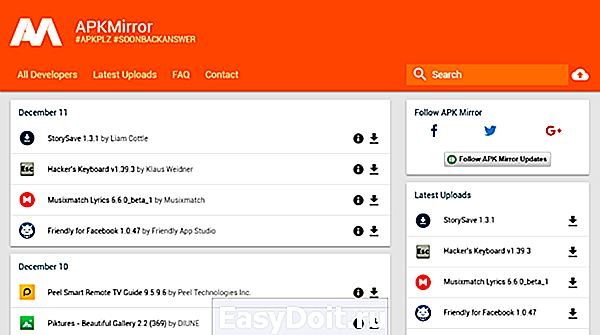
 Как в Плей Маркете поменять страну
Как в Плей Маркете поменять страну